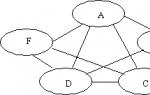Обновленный м-банкинг беларусбанка приятно удивил. М-Банкинг от Беларусбанка: удобно, просто, но осталась пара вопросов М банкинг беларусбанк для компьютера вход
Держатели карт Беларусбанк имеют возможность управлять своими счетами, посредством СМС команд. Подключается эта опция через:
- инфокиоск;
- интернет-банкинг;
- телефон.
Инфокиоск
Для клиентов ОАО «АСБ Беларусбанк» установлены электронные устройства, называемые инфокиосками. Пользуясь ими, можно проводить операции по карте, получать информационную или справочную информацию.
При помощи инфокиоска возможно проведение процедуры регистрации и активации сервиса СМС-банкинг. У вас должен быть мобильный гаджет с СИМ-картой от:
- МТС, Velcom или Live,
- с поддержкой СМС оповещений.
Инструкция:
- Выберите кнопку «Подключение услуг» на сенсорном экране;
- Вставьте пластиковую карту в картоприемник;
- Введите ПИН-код с клавиатуры аппарата и нажмите – «Подтвердить»; Следующим действием будет выбор – «SMS-банкинг», «Регистрация»;
- Рекомендуется почитать Договор по оказанию сервиса, и коснуться кнопки «Далее»;
- Выбираем название поставщика мобильной связи, номер которого будет использоваться для банкинга;
- Введите цифры, соответсвующие номеру мобильного телефона, и жмете «Далее»;
- Теперь вам необходимо отослать с номера, введенного при регистрации, СМС сообщение, с текстом – «1», на специальный номер — 611. Нажимаем – «Далее».
После всех этих операций инфокиоск выдаст чек, содержащий пароль доступа, для использования сервиса — СМС-банкинг. Этот пароль продублируется СМС-уведомлением на ваш гаджет.
Если вы, по каким-либо причинам решили отменить использование этого сервиса:
- На сенсорном экране инфокиоска касаемся кнопки «Подключение услуг», и вставляем пластик;
- Через встроенную клавиатуру вводим ПИН-код и жмем «Подтвердить»;
- Выбрав пункт – «SMS-банкинг», требуется нажать – «Отмена регистрации»;
- Укажите номер моб. телефона, с которого требуется снять регистрацию в сервисе, и – «Далее»;
- Не забудьте извлечь банковскую карту!
Интернет-банкинг
Интернет-банкинг — это очень удобная для клиента система управления своими счетами в удаленном режиме, в любое время суток, из любого уголка мира, где есть подключение к интернету.
Если вы зарегистрированы в системе Интернет-банкинг, то вопрос, как подключить СМС банкинг Беларусбанк через интернет решается без труда:
- Выбирается раздел на главной странице, с названием «Счета с карточкой»;
- В появишемся пункте меню «Дополнительные услуги», выберите кнопку «Регистрация», напротив строки – «SMS-банкинг»;
- Откроется окно с текстом Договора. С ним необходимо ознакомиться, после чего, нажать – «Согласен»;
- В открывшемся следующем окне, вам предстоит выбрать карту, на которую вы хотите подключить использование сервиса СМС-банкинг;
- В выпадающем меню, выберите оператора связи, к номеру которого будет подключенным этот сервис;
- Далее, вводим номер мобильного телефона, и нажимаем кнопку «Продолжить»;
- Откроется окно, где вам предложат проверить, правильность введенных данных. После проверки, выберите – «Продолжить»;
- Далее, вас попросят отправить сообщение с цифрой 1, на номер 611, с сотового телефона, на который оформляется опция — SMS-банкинг. Отправив сообщение, выбираем – «Продолжить»;
- Появится окно, с сообщением, что операция прошла успешно. Далее касаемся кнопки «Готово».

Если вы изъявили желание больше не пользоваться сервисом СМС-банкинг, отключить его можно в личном кабинете сайта «Интернет-банкинг», перейдя в раздел «Счета с карточкой», далее «Дополнительные услуги», «SMS-банкинг», «Отмена регистрации». Далее — следуйте подсказкам системы.
Телефон
Чтобы подключить СМС-банкинг с телефона, необходимо сначала установить программу для мобильных гаджетов — M-Belarusbank. Это приложение было специально разработано ОАО «АСБ Беларусбанк» для мобильных гаджетов с ОС Android, Apple, ОС Windows Phone.
Но все же, без похода к ближайшему инфокиоску, не обойтись. Вам понадобится чек, содержащий пароль авторизации, вводимый при входе в СМС-банкинг, выданный аппаратом.
Установка приложения занимает минимум времени. Вам потребуется придумать, и указать пароль для авторизации в приложении (вводится каждый раз при запуске программы), выбрать вид связи (интернет или SMS), прописать номер телефона того оператора, к которому была «привязка» карточки.
Примечание — текстовые сообщения платные, и оплачиваются по расценкам тарифных планов моб. операторов.
Теперь добавляем карточку:
- Придумываем название для нее и вводим в соответствующее поле;
- Ниже вписываем пароль SMS-банкинга с чека, полученного в инфокиоске;
- Далее вам предстоит выбрать один из пакетов, действующих на данный момент.
Примечание: средства за стоимость выбранного пакета, снимаются с карточного счета в банке, а все расходы, связанные с отправкой СМС-сообщений — со счета абонента сотового оператора. Оплата за интернет, производится по действующим тарифам выбранного вами провайдера.
Список СМС-команд
Как подключить услугу СМС-банкинг, было сказано выше. Но чтобы полноценно использовать это средство, нужно знать список команд, которые вводятся в теле сообщения и отправляются на номер 611:
- OPLATA<пробел>parol<пробел>Сумма оплаты<пробел>Идентификатор платежа<пробел>Номер телефона (номер договора или лицевого счета) — такая комбинация применяется, если нужно оплатить услуги;
- OSTATOK<пробел>parol — позволяет узнать сумму остатка;
- BLOCK<пробел>parol — эта команда блокирует карту;
- UNBLOCK<пробел>parol — команда разблокировки пластика;
- DOLG<пробел>пароль<проб.>Сумма к оплате<проб.>Идентификатор платежа<пробел>Номер телефона (номер договора или лицевого счета) — вы получаете информацию по всем задолженностям;
- SPISOK<пробел>parol<проб.>ИН платежа — позволяет просматривать данные, которые были сохранены;
- SPISOK<проб.>пароль - команда выдает справочную информацию по идентификаторам;
- OTMENA<проб.>parol — отменяет регистрацию СМС-банкинг.
По окончанию операции, на ваш гаджет придет сообщение с подтверждением последнего действия.
Правила при наборе команд:
- При наборе команд допускаются только латинские буквенные знаки;
- При наборе пароля пользуйтесь строчными или прописными буквенными знаками;
- Все данные клиента банка вводятся без использования пробела и разделителей;
- При вводе суммы, при разделении целой от дробной части, можно использовать точку;
- Элементы сообщения, например, пароль или тип операции, сумма и прочее, можно разделять только с использование пробела.
СМС-банкинг — сервис который предоставляет ОАО «АСБ Беларусбанк». Он доступен всем клиентам банка, получившим платежную карточку. Регистрация сервисной услуги проста и не занимает много времени. Но уже после регистрации, человек получает массу полезных функций, для управления своими карточными счетами, не выходя из дома.
Как перейти к регистрации в приложении?

Как зарегистрироваться в приложении?
- Перейти к регистрации в приложении.
- Нажать на кнопку "Далее" на экране где приложение предлагает зарегистрировать устройство.
- Нажать кнопку "Принять условия" на экране Лицензионного соглашения.
- Задать ключ доступа, который будет использоваться при авторизации в приложении (Ключ доступа должен состоять из цифр и букв одновременно. Длина ключа доступа от 5 до 15 символов, буквы можно использовать латинские или русские. Если поля ввода ключа доступа подсвечиваются красным цветом, то это означает, что пользователь ввел ключ доступа, не соответствующий требованиям, описанным выше, либо значения в полях "Ключ доступа" и "Повтор ключа" доступа не совпадают. Соответственно, пока пользователь не заполнит корректно эти поля, на следующий экран регистрации он не перейдет).
- Выбрать оператора сотовой связи и указать номер телефона (важно чтобы номер телефона указывался тот, на который регистрируется пароль SMS-банкинга), затем нажать на кнопку "Далее".
- Подтвердить регистрацию кодом подтверждения, высланным на указанный номер телефона.
Как зарегистрировать приложение без доступа к сети Интернет мобильного устройства?
Регистрация и работа приложения без Интернета невозможна на мобильных устройствах с операционными системами iOS и Windows Phone.
На устройствах с операционной системой Android (в приложениях ниже версии 3.7.4.):
- Отключить Интернет (и wi-fi, и моб. передачу данных).
- Перейти к регистрации.
- На экране "Номер телефона" нажать кнопку "Далее" и в появившемся окне нажать "Провести по SMS".
- Завершить регистрацию, введя пришедший код подтверждения.
Не приходит SMS с кодом регистрации
Если SMS с кодом не пришло в течение 5 минут, то нужно убедиться, что поля "Номер телефона" и "Оператор" заполнены правильно. Перезагрузить телефон и перезапросить код регистрации. Если SMS с кодом регистрации так и не пришло – обратиться к оператору сотовой связи по поводу недоставки SMS.
После отправки кода регистрации появляется ошибка "Неверный код регистрации либо время его действия истекло"
Время действия кода 5 минут, если SMS с кодом регистрации приходит позже, требуется нажать кнопку "Повторить запрос", проверить еще раз номер телефона и нажать "Далее".
При регистрации появляется сообщение "Ошибка регистрации в сервисе уведомлений" или длительное время идет отправка запроса на регистрацию
Ошибка характерна для мобильного устройства Nokia Lumia. При её возникновении требуется выполнить следующие действия:
- Убедиться, что телефон заряжен и на индикаторе батареи не отображается значок в виде сердца (если значок отображается, необходимо зарядить телефон либо выключить режим энергосбережения).
Добавление карт и активация пакетов по картам
Как добавить карту в приложении и активировать пакет?
П осле регистрации нажать на кнопку "Добавить сейчас".

Нажать в правом нижнем углу на кнопку добавления карты.

Нажать кнопку "Меню" в левом верхнем углу на главном экране приложения и перейти в раздел "Карты". Далее нажать на кнопку "+" в правом нижнем углу.


|
Способы добавления карты |
||
|
По данным банковской карты |
По паролю SMS-банкинга |
|
|
Для карт ОАО «АСБ Беларусбанк»: |
Добавить карты данным способом возможно:
либо :
Зарегистрировать
пароль 3D-Secure
воз
можно
в
И
нтернет-банкинге
ОАО «АСБ
Беларусбанк
»
. |
SMS-банкинг номер телефона, на который зарегистрировано приложени е (« О приложении »). |
|
Для карт других банков: |
SMS-банкинг необходимо регистрировать на тот же номер телефона, на который зарегистрировано приложени е (возможно просмотреть в разделе « О приложении »). |
|


После заполнения формы добавления карты нажать на кнопку "Далее", выбрать необходимый пакет и нажать на кнопку "Активировать пакет".
Как включить автопродление пакета по карте?
Включение автопродления пакета доступно:
- при добавлении новой карты в приложение;
- при продлении пакета по уже добавленной карте.
Автопродление доступно для пакетов «Полный», «Базовый» и «Экономный».
Чтобы включить автопродление пакета, необходимо добавить карту или продлить текущий пакет по карте с включенной функцией автопродления пакета.

Как выключить автопродление пакета?
Чтобы выключить автопродление пакета по карте нужно активировать пакет с выключенной опцией «Автопродления пакета».
Также автопродление пакета отключается автоматически при удалении карты из приложения.

ВНИМАНИЕ! ПРИ УДАЛЕНИИ ПРИЛОЖЕНИЯ АВТОПРОДЛЕНИЕ ПАКЕТА НЕ ОТКЛЮЧАЕТСЯ!
Ошибки при добавлении карты
"Завершено неуспешно. Владелец карты не прошел аутентификацию."
Ошибка возникает при добавлении карты по данным банковской карты и означает, что по карте не зарегистрирован пароль 3D-Secure. По картам Беларусбанка возможно зарегистрировать пароль 3D-Secure в системе Интернет-банкинг и добавить карту в приложение с его использованием. Или выбрать другой способ добавления карты – пароль SMS-банкинга, предварительно получив пароль в инфокиоске банка или системе Интернет-банкинг (только для карт Беларусбанка).
"Пароль 3D-Secure не подтвержден. Добавьте карту повторно."
Ошибка возникает при добавлении карты по данным банковской карты. Означает, что истекло время проведения операции (истекло время для ввода пароля 3D-Secure).
«Подключите SMS-банкинг в инфокиоске или Интернет-банкинге Беларусбанк и активируйте карточку в приложении М-Банкинг паролем к SMS-банкингу. »
Происходит попытка активации карты по данным банковской карты. При этом у пользователя не зарегистрирован пароль 3d-secure и номер телефона, на который зарегистрировано приложение, не совпадает с номером телефона, который был указан при оформлении карты в банке. Пользователь сможет добавить карту ТОЛЬКО с помощью пароля СМС-банкинга.
"Нет доступа к услуге SMS-банкинг. Пройдите регистрацию в инфокиоске Беларусбанка и активируйте карточку в приложении М-Банкинг."
На номер телефона, указанный при регистрации приложения, услуга SMS-банкинг не зарегистрирована. Для добавления карты требуется зарегистрировать SMS-банкинг в инфокиоске либо в системе Интернет-банкинге (только для карт Беларусбанка).
Данная ошибка возникает в двух ситуациях:
- При добавлении карты ранее пароль SMS-банкинга был введен неправильно 3 раза, в связи с чем, регистрация SMS-банкинга отменена. В таком случае необходимо зарегистрировать SMS-банкинг повторно.
- Пароль SMS-банкинга зарегистрирован на другой номер телефона
Как продлить пакет по карте?
На изображении карты нажать на кнопку "Активация"

Утерян пароль SMS-банкинга, возможно ли его восстановить?
Восстановить пароль невозможно. В инфокиоске или Интернет-банкинге (для карт Беларусбанка) требуется отменить старую регистрацию SMS-банкинга и зарегистрировать данную услугу заново.
При активации пакета возникает ошибка "Выбранный пакет недоступен для вашей карты".
Ошибка возникает при активации пакета "Базовый" или "Полный". Данные пакеты доступны только для карточек Беларусбанка.
Добавление карты и активация пакета проходит успешно, но после карта в приложении отображается, как неактивная.
Установить актуальную дату и время на мобильном устройстве и перезайти в приложение.
Как активировать вторую карту?
Добавление последующих карт в приложение производится идентично порядку добавления первой карты (банк может устанавливать ограничения по максимальному количеству карт). При добавлении карт по паролю SMS-банкинга регистрацию SMS-банкинга требуется осуществлять с использованием номера телефона, на который осуществлялась регистрация приложения. Номер телефона, на который осуществлялась регистрация приложения возможно просмотреть в разделе “О приложении”).
При активации второй или последующей карты не предоставилась скидка.
Для получения скидки на вторую и последующие карты требуется, чтобы хоть одна карта была оплачена по полной стоимости пакета.
Как удалить карту из приложения?
Перейти в раздел "Карты", затем перейти в режим редактирования (значок в виде карандаша) и выбрать требуемую карту. На форме редактирования карт нажать на кнопку "Удалить выбранную карту".


Производится ли списание денежных средств при смене пакета?
В случае смены пакета на пакет с большей стоимостью производится списание полной стоимости пакета и пакет активируется заново на 30 дней.
Производится ли списание денежных средств при повторном добавлении карты и активации пакета (например, после переустановки приложения на другой телефон)?
При добавлении карты с тем же пакетом, если срок действия пакета ещё не закончился, повторное списание денежных средств не производится.
Произошла смена (перевыпуск, продление) карты, надо ли что-нибудь делать в приложении?
При смене карты требуется повторно произвести ее добавление и активацию пакета услуг (см. п. 2.1).
Канал оповещений
Чем отличаются каналы оповещений?
- Интернет – оповещения поступают в виде уведомлений, просматриваются и хранятся в приложении (для получения оповещений требуется наличие подключения мобильного устройства к сети Интернет).
- СМС-уведомление – оповещения поступают в виде уведомлений, просматриваются и хранятся в приложении (Для получения оповещений не требуется наличие подключения мобильного устройства к сети Интернет.
Данный канал оповещений доступен для мобильных устройств с операционной системой Android в приложениях ниже версии 3.7.4. Начиная с версии 3.7.4 данный канал оповещений для устройств Android более недоступен).
- СМС – оповещения приходят в виде SMS-сообщений на номер телефона, на который зарегистрировано приложение, хранятся в памяти мобильного устройства (как обычные SMS-сообщения).
Как изменить канал оповещений?
В приложении выбрать "Настройки" – "Канал оповещений" – выбрать нужный канал и нажать кнопку "Сохранить".
В настройках пропал канал оповещений «СМС-Уведомления»
Необходимо проверить версию приложения клиента (раздел «О приложении» в навигационном меню). Канал оповещений СМС-уведомление перестал быть доступен начиная с версии приложения 3.7.4 для телефонов с ОС Android. Поэтому, если у пользователя версия приложения 3.7.4 или выше, то данный канал оповещений ему будет недоступен. Он может воспользоваться либо каналом оповещений «Интернет», либо «СМС».
Поступают только оповещения о поступлении денежных средств, оповещения о расходных операциях не поступают.
Поступление оповещений осуществляется по картам, которые добавлены в приложение. В случае использования карты не добавленной в приложение (например, у клиента две карты к одному счету, одна добавлена в приложение, но пользуется для расчета другой) оповещения о расходных операциях поступать не будут.
Не поступают оповещения по каналу СМС
Требуется попробовать перезагрузить мобильное устройство, изменить настройки мобильного устройства, в том числе установленного программного обеспечения (режима энергосбережения, антивирусных программ, приложений, оптимизирующих работу мобильного устройства, и т. п.), которые могут препятствовать отображению направляемых оповещений. В случае если рекомендованные действия не решат проблему, возможно обратиться к оператору сотовой связи за получением консультации (при обращении к оператору сотовой связи для получения корректной консультации необходимо указывать номер телефона, с которого производится отправка – Mbank).
Не поступают оповещения по каналам СМС-уведомление и/или Интернет (мобильное устройство Huawei).
Для моделей Huawei p8, y7:
Настройки – Уведомления и строка состояния – Диспетчер уведомлений – М-Belarusbank – включить баннеры, активировать приоритет.
Настройки – Батарея – Отключать приложения после блокировки экрана (или что-то схожее) – деактивировать опцию для приложения.
Для моделей Huawei p9:
Настройки – Уведомления и строка состояния – М-Belarusbank – активировать все поля.
Настройки – Приложения – М-Belarusbank – Батарея – деактивировать опцию для приложения.
Для версий ниже Android 5:
Настройки – Защищенные приложения – Отметить приложение М-Belarusbank, как защищенное.
Энергосбережение – Режим энергосбережения активировать "Умный".
Для версий Android 7,8:
Настройки – Приложения и уведомления – Диспетчер уведомлений – М-Belarusbank – активировать все переключатели, "Уведомления на экране блокировки" установить – "Отображать".




Не поступают оповещения по каналам СМС-уведомление и/или Интернет (мобильное устройство Xiaomi).
Канал оповещений СМС-уведомление доступен для мобильных устройств с операционной системой Android в приложениях ниже версии 3.7.4.
В стандартном приложении "Безопасность" (или в Настройках телефона) выбрать раздел "Разрешения", далее перейти в меню "Автозапуск" и активировать опции для приложения M-Belarusbank, перейти в меню "Другие разрешения", выбрать приложение M-Belarusbank, активировать все опции.




Не поступают оповещения по каналам СМС-уведомление и/или Интернет (мобильное устройство Samsung)
Канал оповещений СМС-уведомление доступен для мобильных устройств с операционной системой Android в приложениях ниже версии 3.7.4.
В настройках мобильного устройства требуется произвести следующие действия:
Для версий ниже Android 5,6:
Настройки – Звуки и уведомления – Уведомления приложений – M-Belarusbank – активировать приоритет.
Для версий Android 7, 8:
Настройки – Уведомления – активировать опцию для приложения M-Belarusbank.
Настройки – Уведомления – В правом верхнем углу кнопка “Дополнительно” – M-Belarusbank – активировать “Разрешение уведомлений”, установить приоритет, деактивировать “Показ без звука”, на экране блокировки активировать опцию “Показывать содержимое”.



Не поступают оповещения по каналам СМС-уведомление и/или Интернет (мобильное устройство Meizu).
Канал оповещений СМС-уведомление доступен для мобильных устройств с операционной системой Android в приложениях ниже версии 3.7.4.
В стандартном приложении "Безопасность" требуется произвести следующие действия:
- Батарея – Режим энергосбережения – деактивировать.
- Батарея – Режим энергосбережения – деактивировать функцию "Выкл. сеть в режиме ожидания".
- Батарея – Супер-режим – деактивировать.
- Батарея – Супер-режим – активировать функцию "ПО, разрешенное в супер-режиме" для приложения M-Belarusbank.
- Разрешения – Уведомление приложений – активировать все опции для приложения M-Belarusbank.
- Разрешение – Запуск в фоне – приложения M-Belarusbank и Google Play Service – разрешить работу в фоне.
- Разрешение – Разрешения для ПО – выбрать приложение M-Belarusbank и активировать опции "Уведомление" и "Показывать на экране блокировки", опцию "Запуск в фоне" установить – "Разрешить работу в фоне".
Не поступают оповещения по каналам СМС-уведомление и/или Интернет (мобильное устройство с операционной системой Windows Phone).
Канал оповещений СМС-уведомление доступен для мобильных устройств с операционной системой Android в приложениях ниже версии 3.7.4.
- Деактивировать режим энергосбережения.
- Перезагрузить телефон.
- Подключить мобильное устройство к сети Интернет.
Не поступают оповещения (мобильное устройство Apple).
Если мобильное устройства подключено к сети Интернет в его настройках требуется произвести следующие действия:
"Настройки" – "Приложения" – "M-Belarusbank" – "Уведомления" – активировать все опции – выбрать "Баннер".
Не поступают оповещения по каналам СМС-уведомление и/или Интернет (общие рекомендации для других мобильных устройств).
Возможно ли совершать операции в приложении без использования сети Интернет (установить канал связи SMS)?
Возможность проведения операций без использования сети Интернет (по каналу связи SMS) доступна в приложении (для мобильных устройств с операционной системой Android в приложениях ниже версии 3.7.4) и осуществляется следующим образом. Если отключить мобильное устройство от сети Интернет и нажать на любую кнопку, приводящую к отправке запроса (например, "Оплатить" или обновить остаток по карте), то появится всплывающее окно, которое предложит отправить запрос посредством SMS.

Может ли приложение, установленное на мобильное устройство с операционными системами iOS и Windows Phone, работать без подключения к сети Интернет?
Нет. Мобильные устройства без GSM-модуля, в том числе мобильные устройства с перечисленными операционными системами, могут работать (передавать запросы/данные) исключительно по сети Интернет.
Совершение платежей
Как найти платеж в ЕРИП?
Для поиска платежа требуется перейти в раздел "Платежи и переводы", нажать на кнопку поиска по ЕРИП в правом верхнем углу экрана (представлена в виде значка - ), выбрать критерий поиска (Название услуги, УНП получателя, Код услуги), ввести данные и совершить поиск. В предложенных результатах поиска найти нужный и перейти к форме платежа.

Возможно ли совершить платеж через ЕРИП, если мобильное устройство не подключено к сети Интернет?
Список платежей ЕРИП формируется онлайн и доступен только при наличии подключенного мобильного устройства к сети Интернет.
Можно совершать платежи по номеру плательщика ЕРИП?
Данная возможность отсутствует.
При совершении платежа выкидывает на главный экран приложения?
Если пользователь при проведении платежа выбирает услугу (например, МТС – выбирает "По номеру телефона") и его выкидывает на главный экран приложения, то это означает, что в настройках мобильного устройства активирован режим "Не сохранять действия".
Для отключения данного режима необходимо перейти в "Настройки" – "Для разработчиков" – "Не сохранять опции" (либо "Не сохранять действия", либо "Уничтожать окна") – деактивировать режим). После повторно совершить платеж.
Как совершить платеж по QR-коду?
Через приложение "M-Belarusbank" (Для версий Android выше 3.2, для всех версий iOS):
Для этого необходимо зайти в приложение, выбрать раздел "Платежи и переводы" – "Оплата по QR-коду" – навести камеру смартфона на QR-код (QR-код считывается автоматически) – на форме платежа при необходимости ввести дополнительные данные (показания счетчиков, сумма и т.п.) и нажать кнопку "Оплатить".


Через стороннее приложение, которое может считывать QR-код (для всех версий Android и iOS):
Для этого необходимо открыть любое стороннее приложение, которое может считывать QR-код (например, "Молния QR-сканер" или "Сканер QR и штрих-кодов" и т.п.) и отсканировать QR-код. После чего приложение отобразит ссылку, по которой доступен платеж. Данную ссылку возможно открыть с помощью приложения M-Belarusbank, для чего пользователю необходимо выбрать приложение M-Belarusbank в предоставленном списке возможных приложений и авторизоваться. После авторизации и обработки считанного QR-кода откроется форма платежа, на которой при необходимости потребуется ввести дополнительные данные (показания счетчиков, сумма и т.п.) и нажать кнопку "Оплатить".



Вклады
Как перейти в раздел «Вклады»?
Для перехода во вклады нажмите на раздел «Мои финансы», доступный в навигационном меню или под карточкой на главном экране, и выберите вкладку «Вклады».
В журнале операций приложения не отображаются операции запроса остатка средств по вкладным счетам.
Остаток средств по вкладным счетам отображается в приложении исключительно на карточке вкладного счета.
В приложении не отображаются вкладные счета, открытые в отделениях банка нерезидентом Республики Беларусь.
Поиск вкладных счетов в приложении осуществляется по личному номеру паспорта держателя карточек Беларусбанка, добавленных в приложение. В связи с чем, просматривать вкладные счета в приложении могут исключительно резиденты РБ.
В приложении не отображается список действующих вкладных счетов после добавления карты и активации пакета.
Список вкладных счетов становится доступным, примерно, через 5 минут после добавления карты и активации пакета.
Как пополнить вклад?
Операция пополнения доступна в «Платежах и переводах».
В приложении можно пополнить:
- вклад по номеру счета IBAN
- вклад по номеру счета
- интернет-депозит
Можно ли открыть вклад в приложении?
Да, открыть вклад можно. Для этого нужно перейти в раздел «Мои финансы», выбрать вкладку «Вклады» и нажать на кнопку [Открыть вклад] внизу экрана. Выбрать необходимый вклад для открытия, !внимательно ознакомится с условиями договора!, ввести минимальную сумму для открытия вклада и нажать на финальную кнопку [Открыть].
Можно ли закрыть вклад в приложении?
Закрыть в приложении можно ТОЛЬКО интернет-депозит.
Чтобы закрыть вклад нужно:
- Перейти в раздел «Мои финансы».
- Выбрать вкладку «Вклады». Нажать на вклад, который нужно закрыть.
- Нажать на вкладку «Сервисы».
- Нажать на операцию «Закрыть вклад».
Счета
Как перейти в раздел «Счета»?
Для перехода в «Счета» нажмите на раздел «Мои финансы», доступный в навигационном меню или под карточкой на главном экране.

Какая информация отображается в разделе «Счета»?
Раздел "Счета" содержит открытые карточные счета пользователя в ОАО «АСБ Беларусбанк».
В деталях карточного счета можно посмотреть остаток по карточному счету, номер счета, IBAN счета, размер овердрафта и привязанные к счету карты.
Привязанные к счету карты представляют собой список карт, привязанных к данному счету и добавленных в приложение, а также элемент, указывающий, что существуют карты, привязанные к этому счету, но не добавленные в приложение. Если таких карт нет, то элемент не отображается.

Как формируется остаток по карточному счету?
Остаток по счету формируется без учета овердрафта и заблокированных по карточкам денежных средств. Остаток по карточному счету обновляется раз в сутки после закрытия банковского операционного дня.
Как открыть счет в приложении?
Чтобы открыть счет в приложении, необходимо перейти в раздел «Мои финансы» и нажать на соответствующую кнопку «Открыть счет». При этом откроется форма «Заявки на оформление карточки», т.к. новый карточный счет создается для новой карточки. Для успешного открытия счета в приложении уже должна быть добавлена хотя бы одна карта Беларусбанка.
Сервисы
Не поступают чеки (выписки) на e-mail.
- Проверить, правильно ли указан адрес e-mail в приложении.
- Проверить наличие чеков (выписок) в папке "Спам" почтового ящика (связано с индивидуальными настройками почты клиента или настройками спам-фильтров почтовой службы).
- Обратиться в службу поддержки почтового сервиса с описание проблематики.
- Изменить почтовую службу (например, mail.ru на yandex, gmail и пр.).
Как заказать выписку на e-mail?
Для заказа выписки на e-mail требуется перейти в раздел "Сервисы" – "Выписка на e-mail" – при необходимости указать адрес e-mail (другие запрашиваемые данные) – нажать "Запросить" (Выписка по счету за месяц поступает на ежемесячной основе один раз в месяц, другие выписки в течение нескольких минут после заказа).
Сервис "Карт-чек на e-mail".
Посредством сервиса "Карт-чек на e-mail" возможно заказать чек на e-mail о проведенной операции в приложении по его номеру или чеки по операциям за период не более чем пол года (чеки поступают на e-mail в течение нескольких минут после заказа).
Как получить выписку на e-mail, если переустановил приложение?
После переустановки приложения необходимо добавить карту в приложение и активировать к ней пакет, после чего перейти в раздел "Сервисы" – "Выписка на e-mail" – при необходимости указать адрес e-mail (другие запрашиваемые данные) – нажать "Запросить" (Выписка по счету за месяц поступает на ежемесячной основе один раз в месяц, другие выписки в течение нескольких минут после заказа).
Как зарегистрировать пароль 3D-Secure?
Зарегистрировать пароль 3d-secure можно только по карте, которая уже добавлена в приложение. Для регистрации пароля 3D-Secure требуется перейти в раздел “Сервисы” – “Пароль 3D-Secure” – “Регистрация” – выбрать вид пароля 3d-secure - ввести запрашиваемые данные – нажать “Регистрация”.
Виды пароля 3d-secure:
- статический - задается один раз и используется постоянно, в приложении опция «Придумать свой»;
- динамический - при проведении каждого платежа будет поступать разный пароль в тестовом сообщении, в приложении опция «Получать по СМС».
Ошибки приложения
"Отсутствует подключение к Интернету"
Требуется подключить мобильное устройство к сети Интернет.
"Ошибка получения данных"
Требуется убедиться, что мобильное устройство подключено к сети Интернет и подключение стабильно (Например, путем получения доступа к сети Интернет через браузер. Если поиск завершился ошибкой, это означает, что мобильное устройства не подключено к сети Интернет. В связи с чем, требуется подключить мобильное устройства к сети Интернет.).
Если же мобильное устройство подключено к сети Интернет и подключение стабильно, а в приложении все же возникает ошибка, то рекомендуется:
- Отключить мобильное устройство от сети Интернет и заново подключить.
- Перезагрузить мобильное устройство.
- Деактивировать режим ограничения трафика сети Интернет в настройках мобильного устройства.
- Деактивировать режимы сторонних приложений (например, AdGuard, AdBlock, антивирусы Kaspersky, Dr.Web и др.), установленных на мобильное устройства, которые могут блокировать доступ к сети Интернет через приложение M-Belarusbank.
Для мобильного устройства Xiaomi:
Требуется деактивировать режим ограничения работы приложения M-Belarusbank в сети Интернет. Для чего требуется в настройках мобильного устройства произвести следующие действия:
Перейти в стандартное приложение "Безопасность" – "Трафик" – "Передача данных" – активировать режимы Wi-Fi и 3G/4G для приложения M-Belarusbank.




Для мобильного устройства Android:
Отключить мобильное устройство от сети Интернет и совершить операцию в приложении по каналу SMS (т.е. при попытки проведении операции отобразится ошибка подключения к сети Интернет с возможностью провести операцию по SMS). Успешный статус проведения операции подтвердит проблематику подключения мобильного устройства к сети Интернет. В связи с чем, требуется проверять положительный баланс, можно уточнить информацию у оператора мобильной связи)
Требуется уточнить, устанавливалось ли приложение M-Belarusbank на любое другое мобильное устройство либо копировалось (восстанавливалось) из резервной копии. В приведенных случаях приложение требуется удалить и установить заново повторно пройдя его регистрацию, добавив карту и активировав пакет (приложение может корректно работать исключительно установленное из магазина приложений, а также на одном устройстве (последнем, на которое оно было установлено).
Ошибка "Невозможно отправить запрос по каналу SMS" или "Ошибка отправки SMS".
- Требуется убедиться, что баланс на телефоне положительный и при необходимости его пополнить (при использовании мобильного устройства с двумя SIM-картами требуется проверить баланс на SIM-карте установленной в основном/первом слоте).
- Перезагрузить мобильное устройство.
- Изменить настройки SIM-карты в телефоне (SIM-карта с номером, на который зарегистрировано приложение должна быть установлена в главном/первом слоте и по номеру телефона не должно быть установлено ограничений на отправку SMS).
Ошибка "Сбой связи с банком" либо "Ваша карта заблокирована. Обратитесь, пожалуйста, в банк".
Карта, по которой осуществляется запрос, заблокирована. На добавленной карте в приложении возможно посмотреть последние 4-е цифры номера карты, а затем обратиться в круглосуточную сервисную службу для ее разблокировки по телефону +375 17 299 25 25.
"Ошибка определения адреса сервера", "Ошибка переадресации запроса", "Информация о задолженности не определена".
Указанная ошибка возникает при погашении кредита с использованием неактуальных реквизитов. В приведенном случае для уточнения актуальных реквизитов возможно обратиться в учреждение банка по месту выдачи кредита или в Контакт-центр банка по телефону 147.
При проверке баланса отображается "Отказано. Обратитесь по номеру 2992525"
Возможно, по карте есть частичная блокировка (например, ни разу не был введен PIN-код). Точную причину возникновения ошибки можно уточнить в службе сервиса клиентов ОАО «Банковский процессинговый центр» по номеру +375 17 299 25 25 .
Настройки
Как перейти в настройки приложения?
Для перехода в настройки приложения необходимо на главном экране нажать в левом верхнем углу кнопку с тремя линиями и выбрать раздел "Настройки".


Как изменить/добавить адрес e-mail?
В настройках приложения в поле "Введите e-mail" ввести новый адрес. Значение нового адреса применится автоматически после выхода из настроек.
PIN-код – альтернативный вход в приложение. Доступ в приложение по PIN-коду возможен при наличии подключения мобильного устройства к сети Интернет. Если доступ к сети Интернет отсутствует или соединение нестабильно (слабый сигнал), то войти в приложение возможно по ключу доступа либо с помощью отпечатка пальца (если данную функцию поддерживает мобильное устройство). Количество неуспешных попыток входа PIN-кода – 3, при блокировке входа в приложение по PIN-коду другие способы входа не блокируются.
Отпечаток пальца – альтернативный вход в приложение. За корректность работы распознавания отпечатка пальца в приложении отвечает функционал мобильного устройства. Если в настройках мобильного устройства отпечатки не заведены либо разблокировка устройства отключена, то в приложении распознавание отпечатка пальца также работать не будет.
Количество неуспешных попыток входа по отпечатку пальца – 4-5 (в зависимости от мобильного устройства), при блокировке входа в приложение по отпечатку пальца другие способы входа не блокируются.
М Беларусбанк – это приложение для совершения оплаты через «сеть», используя карты беларуских банков. Вы можете оплачивать покупки в супермаркете и другие операции, используя интернет - банкинг.
Закачайте этот клиент и пользуйтесь удобным интерфейсом для совершения денежных операций в Республике Беларусь. В приложении вы можете управлять картами и платить за различные услуги.
Возможности приложения
- пополнение счёта для разговоров по мобильному телефону, а также коммунальных услуг;
- оплата кредитов и долгосрочных покупок в рассрочку;
- перевод электронных денег на карты банков и счета;
- удобная оболочка для проверки курса валют;
- «получение» счета или карты, используя удобную форму заявки;
- работа с картами и оформление кредита;
- создание выписок по картам;
- осуществление покупки в сети и пересылка денег на баланс пользователя.
Особенности работы
В М Беларусбанк вы можете пользоваться основными возможностями и дополнительными функциями без проблем. В софте есть возможность входа даже при отсутствии интернета. По сути, вы войдёте в клиент, используя офлайн режим.Используя специальный ключ доступа, который генерируется заранее, вы авторизируетесь в приложении без проблем. При необходимости вы можете войти в софт по отпечатку пальца. Этот способ входа работает на мобильных аппаратах OS Android не ниже версии 6.0.
Дополнительная функция Беларусбанк – это отсылка запроса в виде сообщения. Через эту команду запроса вы можете проверять счета, переводить средства, а также выполнять другие операции для мобильных аппаратов.
Помните, что, пользуясь этими командами, вы отдаёте дополнительные «деньги», которые тарифицируются вашим оператором. Используйте основные виды команд в режиме офлайн, чтобы не тратить деньги со счёта.
Как подключиться к мобильному банкингу
Этот софт подходит для пользователей основных белорусских банков. Полноценный доступ ко всем возможностям осуществляется после регистрации в М Беларусбанк. Пройдя авторизацию, вы можете совершить операции через «карту банка» и пользоваться поиском информации. Запуск приложения будет доступен после регистрации и получения «кода», который вы введёте всего один раз.Кратко о приложении
- оплата денежных операций, используя карты и счета;
- перевод денег за использование услуг и покупка товаров сети;
- вход в приложение без использования интернета;
- настройка софта, используя сообщение в «офлайне»;
- графическая среда приложения создана просто для неопытных пользователей;
- приложение работает на OS Android 6.0 и выше.
М-банкинг Беларусбанка – сервис, предназначенный для клиентов банка, в котором можно осуществлять разнообразные активные операции . Работает M-banking вне зависимости от месторасположения клиента, поэтому держатели пластиковых карт Беларусбанка могут свободно использовать специальное приложение для совершения разных платежных операций.
Доступно приложение банкинга для следующих ОС :
- Windows Phone.
- iPad.
- Android.
- iPhone.
Прежде чем начать пользоваться приложением для банкинга, необходимо активировать карту Беларусбанка используя стандартные способы. Узнать сколько стоит применение приложения можно уже при непосредственной регистрации или у банковских сотрудников. Услуга мобильного банкинга Беларусбанка работает и через смс, и через установленное приложение.
Возможности М-банкинга
Что такое M-belarusbank? Представляет собой мобильный сервис , разработанный ООО «Мобикон-Медиа». Приложение работает через интернет и позволяет в любое удобное время совершать привычные банковские операции. Рассчитана программа-банкинг на работу с клиентами, которые являются держателями пластика от Беларусбанка, Белагропромбанка, БПС-сбербанка.
Чтобы вход подключить нужно использовать действующий пароль, который система будет распознавать автоматически по номеру телефона.
Возможности банкинга от Беларусбанка:
- Безопасно можно проводить оплату услуг, в том числе и платить за мобильную связь.
- Погашать банковские займы.
- Переводить средства с одной банковской карты на другую.
- Регистрировать или блокировать платежи, проводимые онлайн.
- Получать информацию о новинках и изменениях в банковском мире.
- Оформлять заявки на выдачу пластиковых карточек Беларусбанка или кредитных продуктов.
- Совершать прочие операции с использованием актуальной карты.
- Запрашивать уведомления о проводимых банковских операциях.
Как зарегистрировать карту в интернет-банкинге? Для этого предлагается три способа:
- Через банкомат/инфокиоск.
- В отделении Беларусбанка.
- Выполнив вход через интернет.
Ограничения

Имеет banking Беларусбанка некоторые ограничения на минимальные и максимальные суммы в ходе совершения таких операций:
- Оплата услуг (min: 0, 15 бел. руб.; max: 99,90 (при оплате мобильного), 999,90 бел. руб. при проведении операций по лицевому счету).
- Перевод платежей (min: 2,10 бел. руб.; max: 999,90 бел. руб.).
- Перевод средств на счета банковских вкладов (ограничения такие же, как и при переводе платежей).
Есть ограничения и на некоторые проводимые операции банкинга:
- Нельзя открыть депозитный счет или кредит.
- Могут возникнуть технические трудности с перевыпуском пластиковой карты.
Кто может пользоваться?
Пользоваться М банкингом могут:
- Держатели пластиковых карточек «АСБ Беларусбанк».
- Держатели карт других банковских продуктов.
Клиенты, которые подключены не в системе Беларусбанка, сталкиваются с ограниченным спектром операций, но выполняются они полностью безопасно и просто.
Как пользоваться банкингом видео расскажет все важные подробности и поможет даже неопытному пользователю разобраться в банковской системе банка Беларусь.
Технические требования
Чтобы установить банковское приложение Беларусбанка на телефон, необходимо проверить соответствие устройства определенным техническим требованиям .
По программному обеспечению смартфон должен иметь версию Android от 2.3, а iOs от 7.0. В качестве канала коммуникации можно выбрать интернет-соединение или sms.
Подобрать приложение банкинга можно и для компьютера, а чтобы иметь полноценное управление пластиковыми картами необходимо войти в действующий аккаунт.
Как подключить М-банкинг?
Как подключить банкинг Беларусбанка? Сделать это можно используя компьютер или стандартный пункт банковского обслуживания. Осуществляется подключение в несколько шагов с подтверждением номера телефона и ваших личных данных.
Через отделение

Если у клиента есть возможность обратиться в банк, чтобы осуществить подключение к мобильному банкингу, то можно выбрать такой способ.
В отделении Беларусбанка потребуется заполнить заявление и указать все данные, поэтому без предъявления документов не обойтись. Подходит услуга неуверенным пользователям и предоставляется бесплатно.
С помощью банкомата
Банковский пакет полный со всеми необходимыми услугами открывается в приложении, а провести активацию можно с использованием банкомата. Как активировать?
Нужно выбрать раздел смс-банкинга Беларусбанка и следовать подсказкам в банкомате, который сгенерирует код-пароль.
Через интернет
Вне зависимости от того, какой у вас пакет, вы можете совершить подключение через интернет. Но не всегда это получается сделать с первых попыток, поэтому желательно придерживаться общего руководства :
- Необходимое условие – подключить sms-банкинг Беларусбанка, а совершить это невозможно без получения пароля, который проводится через инфокиоск или банкомат.
- Скачать приложение «Belarusbank» и установить его на смартфон.
- Зайти в программку и пройти стандартную регистрацию.
- Добавить активные пластиковые .
Активация карточки
Удаление карточки
Проходит активация карты в обычном режиме , а ее добавление и использование осуществляется в специальном приложении.
Учитывая разные тарифы мобильных операторов, стоимость использования банкинга не одинакова для всех клиентов.
Если вы уже являетесь пользователем sms-банкинга, но не используете устаревший пароль, то можно снова обратиться к системе , чтобы сгенерировать новый код и заново установить приложение.
Описание приложения
Подключиться к банкингу может каждый клиент Беларусбанка, чтобы за один клик получить информацию о курсах валют, о новостях банка, о скидках или воспользоваться нужными услугами, которые популярны в повседневной жизни . При использовании того или иного сервиса, всплывают полезные подсказки (инфо, которая разрешает полезно и безопасно использовать банковскую услугу).
Вход в систему мобильного банкинга:
После того, как вы решили скачать и установить приложение банкинга Беларусбанка, открывается простой интерфейс .
Состоит он из трех разделов , в которых можно выполнять следующие операции:
Сервисы
Операции
Настройки
- Выписка на e-mail.
- Блокировка вашей электронной карточки.
- Автооплата.
- Пароль 3D Secure.
- Карта-чек на e-mail.
Узнать пароль от банкинга можно посредством использования банкомата или инфокиоска, который выдает информацию на чек. Чтобы добавить карточку в приложении, нужно будет совершить ее активацию в повседневной жизни. Банкинг позволяет все пакеты установить на мобильный телефон и без очередей совершать оплату требуемых услуг.
Обладатели умных телефонов могут ими пользоваться как для коммуникации, так и для осуществления банковских операций. Для того, чтобы телефон стал карманным банком, следует подключить уникальный сервис М-банкинг.
И тогда клиент Беларусбанка — держатель любого карточного продукта, становится совершенно свободным от всех временных и пространственных ограничений. Находясь в любой точке мира, в круглосуточном режиме он вправе расходовать в режиме онлайн собственные деньги для оплаты покупок, услуг, развлечений. Дистанционным способом, несколько раз коснувшись экрана, можно пополнять баланс мобильного, переводить деньги на карточные счета близких и личные.
Кто может пользоваться
Интересно, что мобильным банком от Беларусбанк могут пользоваться держатели платежных карточек всех финансово-кредитных учреждений Республики Беларусь. Конечно, собственные клиенты находятся в более преимущественном положении — количество операций в М-банкинге для них расширено.

М-банкинг позволяет бережно относится к личному времени своих клиентов, дает возможность им совершать текущие и однократные платежи:
- не обращаясь в отделения банка;
- не тратя время на поиски инфокиосков и банкоматов.
Находиться можно дома, на работе, на отдыхе, в командировке и вовремя погасить кредит, перевести деньги близким, оплатить желанную покупку в интернет-магазине.
Подключение
Чтобы использование М-банкингом стало возможным, необходимо проделать ряд несложных, но очень важных манипуляций:
- Для использования М-банкинга в первую очередь нужно активировать услугу , которая служит для повышения безопасности при идентификации клиента в системе. Сервис оповещения с помощью коротких сообщений предоставляется бесплатно. Получить доступ к нему можно в инфокиоске под руководством опытного специалиста или самостоятельно в на сайте кредитного учреждения. Для регистрации понадобится только номер сотового телефона одного из провайдеров мобильной связи Беларусь. В результате клиент получает код для активации услуги.
- Скачать на мобильное устройство уникальное приложение «M-Belarusbank», разработанное компанией «Мобикон-Медиа», отличающейся инновационным подходом в сфере мобильных технологий. Установить бесплатно приложение можно, воспользовавшись ресурсом магазинов приложений AppStore, Play Market, Windows Phone Store на устройства с операционной системой:
- Windows;
- Android.
- А также iPone и iPade.
- Для пользователей, у которых телефоны на платформе Java, созданы условия для скачивания приложения с официального сайта Беларусбанка.
- Зарегистрироваться в системе М-банкинга:
- запустить приложение, нажав на значок M-Belsrucbank, на дисплее устройства;
- ознакомиться с условиями Лицензионного соглашения и дать согласие на их принятие;
- авторизоваться при помощи придуманного пароля;
- ввести номер мобильного телефона любого белорусского оператора;
- получить смс-сообщение с одноразовым кодом для доступа в систему;
- ввести цифровой код регистрации;
- прочитать всплывающее сообщение об успешно проведенной операции;
- перейти к процедуре добавления карточек и их активации.
- Активация карточек происходит при помощи пароля от сервиса SMS-банкинг и только тех карточек, которые были использованы при его регистрации. Порядок действий следующий:
- ввести категорию карточного продукта в поле «Название»;
- вбить код от входа в SMS-банкинг;
- выбрать тарифный план для карточки, которая находится в процессе подключения;
- нажать на кнопку «Активировать».
Порядок установки для мобильных устройств Apple, с ОС Android и Windows одинаков.
Вход в систему осуществляется автоматически после подтверждения пароля.